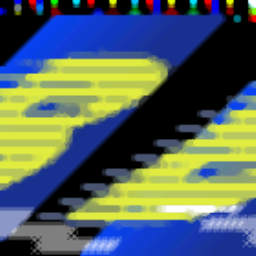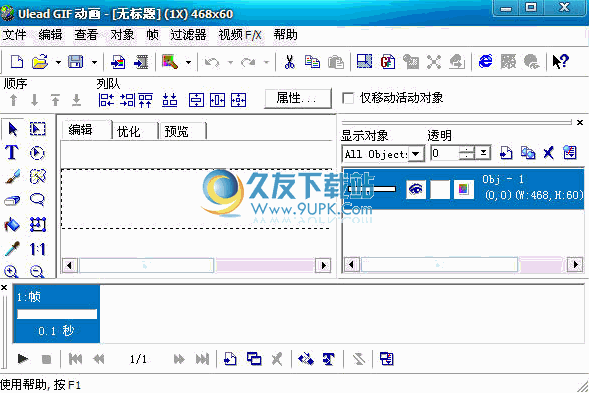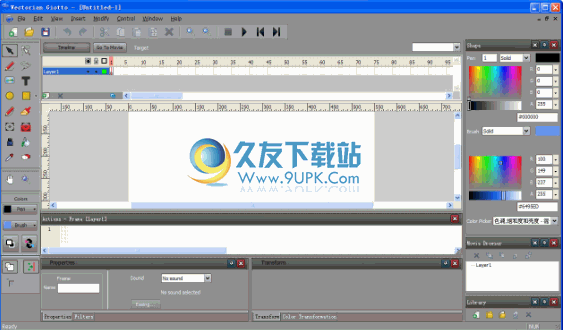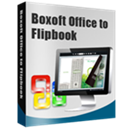Easy Banner Creator是一款专业的动画设计工具。动画设计制作软件中的佼佼者Easy Banner Creator。该工具是非常易于使用的工具,可以在几秒钟内创建动画或静态横幅,而无需图形技能。用户自己的横幅将使您的网站成功并吸引新的访问者;支持优化的创建GIF文件的大小,并在状态栏中显示其大小,您可以将创建的横幅导出到GIF文件,支持将创建的横幅导出到Flash文件,一个包含动画元素的时间线对话框和GIF文件的图像保存为一组JPEG或PNG文件,动画脚本保存在EBC文件中;新版本添加了背景样式图片:按钮编辑以调用图像编辑器。新的背景样式填充!
软件功能:
创建标准或任何大小的动画和静态横幅
定义背景填充的样式:颜色,渐变,图片
从BMP,JPEG(JPG),GIF,PNG,PCX,PSD,ICO加载已创建横幅的背景图像文件和Windows图元文件
通过参数定义文本:颜色,字体,大小,阴影颜色和深度
基于动画效果“运行文本”构建动画
定义动画参数:方向,帧数,延迟
优化创建的GIF文件的大小,并在状态栏中显示其大小
将建的横幅导出到GIF文件
将动画脚本保存在EBC文件中
安装步骤:
1.用户可以单击本网站提供的下载路径下载相应的程序安装包
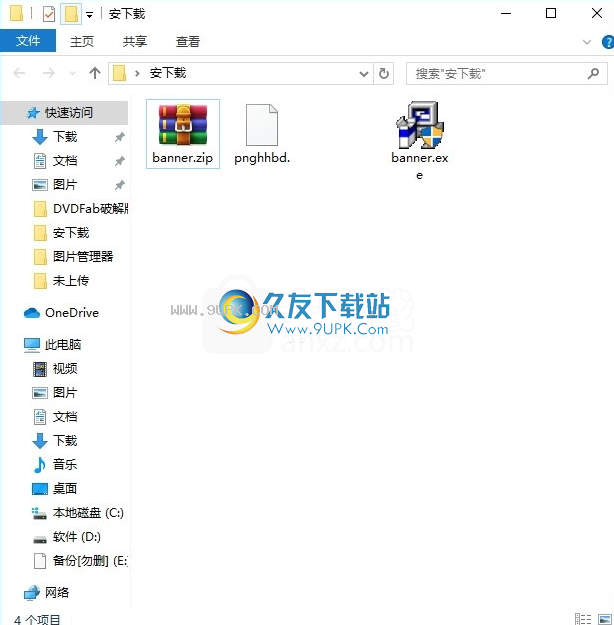
2.只需使用解压功能打开压缩包,双击主程序进行安装,弹出程序安装界面
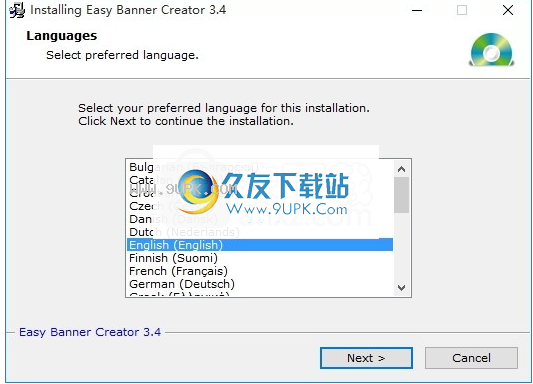
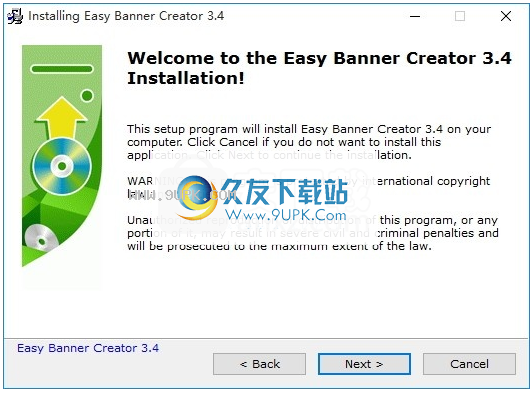
3.同意协议的条款,然后继续安装应用程序,单击“同意”按钮
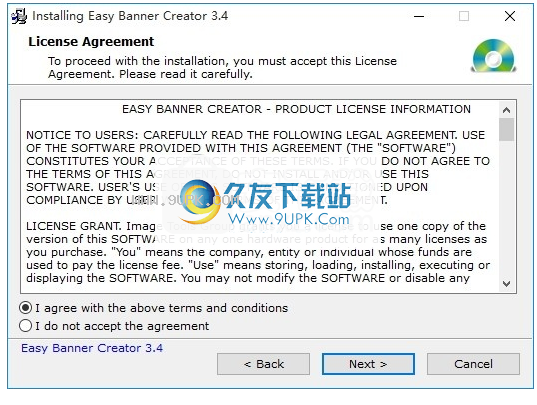
4.可以单击浏览按钮根据需要更改应用程序的安装路径

5.弹出应用程序安装进度栏的加载界面,等待加载完成
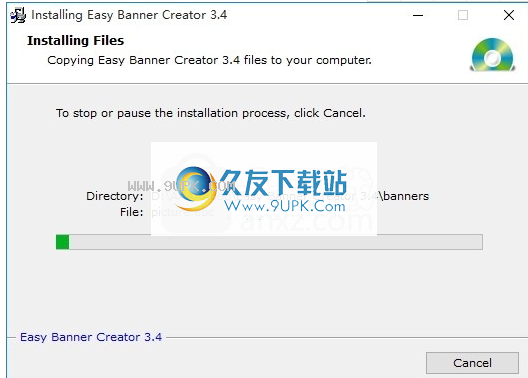
6.根据提示单击“安装”,将弹出程序安装完成界面,单击“完成”按钮
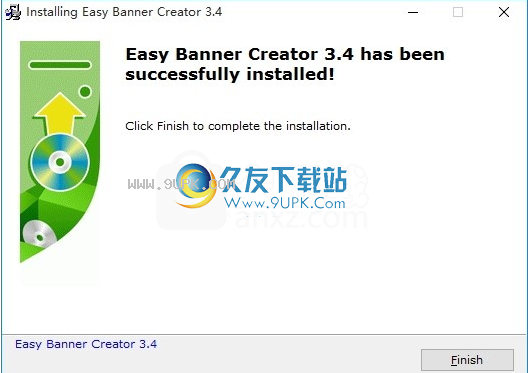
使用教程:
“属性面板组背景”面板用于选择创建的横幅的背景样式。
下拉列表样式允许您选择背景填充的样式:颜色,渐变,图片。
样式颜色用于用单一颜色填充背景。彩色正方形允许您选择背景颜色-它可以是网页的颜色或其他颜色。
用鼠左键单击正方形,然后在打开的对话框中设置必要的颜色。Field#显示并允许以十六进制格式(十六进制数字)编辑颜色。
注意:要以十六进制格式查看颜色编辑结果,必须按Enter。
样式渐变用于背景的渐变填充。
渐变填充有十种类型:水平,垂直,左下,右下,左上,右上,下降,上升,金字塔,椭圆。
要设置渐变的初始和最终颜色,必须相应地单击彩色正方形Color和Color1。
您可以在标准Windows颜色对话框中定义所需的颜色。
您还可以查看和编辑十六进制格式(十六进制数字)的颜色。
注意:要以十六进制格式查看颜色编辑结果
rmat,必须按Enter键。
您可以在组合框方向的帮助下选择渐变填充的方向。
“样式图片”用于用图片填充背景。
按钮可让您选择BMP,JPEG(JPG),GIF,PNG,PCX,TGA,PSD,ICO
文件和Windows图元文件,请在文件夹背景(或计算机上的任何其他文件夹)中选择所需的图片。
会问一个问题:您要将横幅尺寸设置为图像尺寸吗?
如果选中“伸展”标记,则所选图片将在横幅区域内伸展。
如果未选中“拉伸”标记,则所选图像或图像的一部分将添加到横幅的中心(未覆盖的横幅区域将用单色填充)。
标记“平滑”以设置拉伸过程中的平滑度。
我们建议您将图像永久保存在文件夹背景中。
“按钮编辑”打开对话框“编辑”,以借助图形工具编辑图像。
样式的剖面线用于用剖面线填充背景。
要设置背景和线条颜色,必须相应地单击彩色正方形Color和Color1。
您可以在标准Windows颜色对话框中定义所需的颜色。
您还可以查看和编辑十六进制格式(十六进制数字)的颜色。
注意:要以十六进制格式查看颜色编辑结果,必须按Enter。
您可以在组合框阴影线的帮助下选择图案填充样式。
要添加或删除动画元素,请使用或按钮。按钮,并允许您选择所需的元素以编辑其参数。
按钮将所选元素(最后一个元素除外)置于其他元素之上,并将其移到元素列表的末尾。
Spinedit编号显示所选元素的数量及其总数。如果选中此标志,则所选元素可见。
字段名称包含动画元素的名称。
下拉列表类型允许您选择动画元素的类型:文本或图像。
一组九个按钮或下拉列表“位置”旨在定义横幅上的元素位置。
Spinedits X-offset%和Y-offset%旨在相对于元素在水平和垂直方向上的位置进行偏移。
使用负的偏移值,可以将元素向左和向下移动。
使用正偏移值,可以将元素向右和向上移动。因此,您可以将任何静态元素放置在横幅的必要位置。
群组移动为横幅的每个运行元素设置动画参数。
下拉列表方向可以选择动画元素的移动方向:无,右,左,下,上,右下,右上,左下,左上。
Spinedits的“开始时间百分比”和“停止时间百分比”定义了动画元素的时间间隔:开始值和结束值从0%到100%。
注1:如果减小元素的动画间隔,则该元素将仅出现在某些动画帧范围内。
间隔越小,必须设置更多的帧才能查看此运行元素。
注意2:元素可以同时运行,也可以一个接一个地运行。
注意3:每个元素始终从横幅的边缘循环。水平移动仅考虑动画元素的垂直位置。
垂直和对角线移动仅考虑动画元素的水平位置。
您将看到三个数字,它们在对角线运行文本中的位置不同:左上,中和右下。
“效果颜色更改”允许将文本颜色从“颜色1”平滑更改为“颜色2”。选中“启用”标记以激活此效果。
效果文字大小更改文字大小。您必须在spinedits“开始”和“结束”中设置文本大小的初始值和最终值。
启用复选标记可激活此效果。
效果淡入用于淡出(单选按钮输出)或淡入(单选按钮输入)。没有单选按钮可以禁用此效果。
应用效果Teletype时,在每个动画步骤中,一个字母将从最后一个字母删除到第一个字母(从右到左的单选按钮)
或在第一个字母到最后一个字母之间添加一个字母(单选按钮从左到右),单选按钮不能禁用此效果。
分组测试用于构建由选定效果定义的测试动画。
您可以设置动画帧的帧号和时间延迟(spinedits分别设置帧号和延迟)。
要在测试预览窗口中查看文本动画,请设置标志“动画”。
软件特色:
创建标准或任何大小的动画横幅和静态横幅;
定义背景填充的样式:颜色,渐变,图片,阴影;
支持最流行的图像格式:BMP,JPEG(JPG),GIF,PNG,PCX,PSD,TGA,ICO和Windows图元文件;
添加,删除,交换横幅元素:文本和图像(包括GIF动画);
基于运行多个元素和文本效果或图像效果(淡入和淡出以及大小)来构建动画;
颜色变化,尺寸变化,淡入淡出和电传
通过以下参数定义文本(多行文本):颜色,字体,大小,阴影颜色和深度;
定义图像参数:大小和透明度;
设置动画或静态元素的位置,使用图片收集;
为每个运行元素定义动画参数:方向,时间间隔(开始和结束值从0%到100%);
为创建的横幅定义动画参数:帧号,延迟;